Perbaikan Bootloop Sony Xperia Neo V
Bootlloop adalah kondisi dimana android Anda tidak dapat melakukan
booting atau start-up
sehingga tidak dapat mengakses menu utama. Ada tiga jenis bootloop, yaitu
sehingga tidak dapat mengakses menu utama. Ada tiga jenis bootloop, yaitu
- Bootloop ringan : yaitu saat dinyalakan, perangkat hanya masuk menu lalu kembali restart
- Bootloop biasa : yaitu saat perangkat dinyalakan, hanya sampai masuk
boot animation. handphone masih bisa masuk CWM/Recovery mode
- Bootlloop parah : yaitu sewaktu perangkat dinyalakan, tapi ketika sampai boot animation namun tidak bisa masuk recovery mode
Biasanya untuk kerusakan bootloop di atas, kita coba dulu lakukan
perbaikan dari segi softwarenya, yaitu dengan cara diflashing. Ini
adalah proses dimana kita menghapus operasi sistem yang rusak atau
korup, dan menulis ulang lagi operasi sistem yang baru.
Dalam melakukan proses flashing, tentunya kita memerlukan bahan atau file yang perlu di persiapkan.
Bahan dan Tools :
1. Download dan install Xperifirm
2. Download dan install Sony Flashtool
Langkah Flashing :
1. Setelah Xperifirm terinstall, jalankan softwarenya lalu pilih tipe yang akan didownload firmwarenya, contohnya xperia Neo V
Pilih jenis operatornya. Pada bagian kanan ( avaible firmware), klik seri di bawahnya untuk mendownload firmwarenya.
Selanjutnya, kita akan merubah firmware dari bentuk *Sin menjadi bentuk *.ftf. Caranya :
(1) Buka flashtool, lalu klik tools dan masuk ke bundler
(2) Pada bagian ini masukkan lokasi firmwarenya.
(3) Di bagian device, branding dan version harus diisi
Sehabis itu, blok semua file yang terdapat di folder list. Pindahkan ke firmware content. Baru klik create
3. Ketika firmware ftf sudah dicreate
Pilih icon yang bergambar petir, dan pada bagian bootmode pilih
flashmode. Pilihlah firmware yang sudah siap dibuat tadi, lalu tunggu
instruksi. Nanti akan muncul seperti gambar di bawah ini
Apabila sudah muncul gambar instruksi seperti di atas, baru hubungkan
perangkat ke pc sesuai dengan instruksi “Tahan tombol back dan hubungkan
kabel data ke PC”. Sabar, tunggu beberapa saat hingga proses flash
selesai
Mudah bukan? Selamat Mencoba!
Ditulis oleh :
Tayung, ST
Ridwan, ST
Staff Pengajar V-TIGA
Pusat Pelatihan Teknisi Handphone dan Laptop
www.vtiga.com








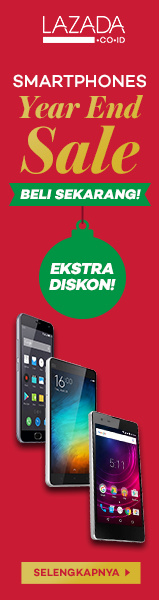
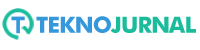

No comments